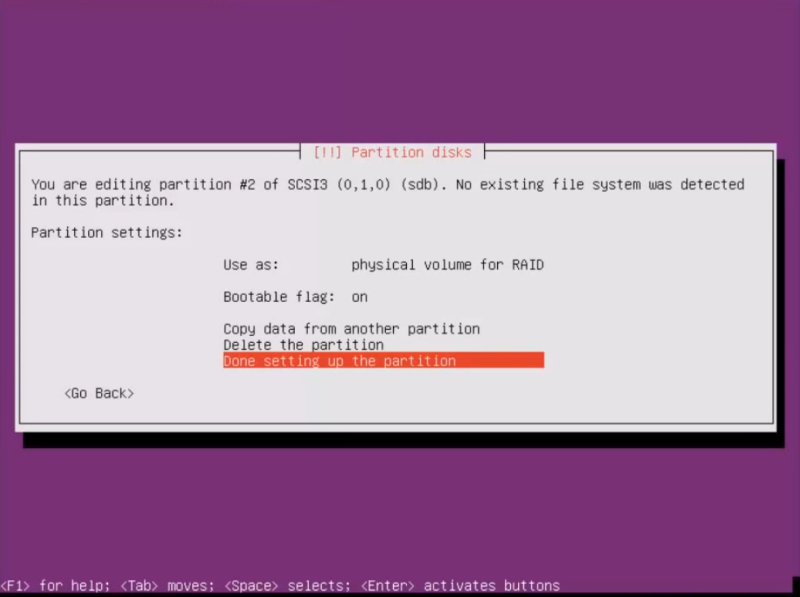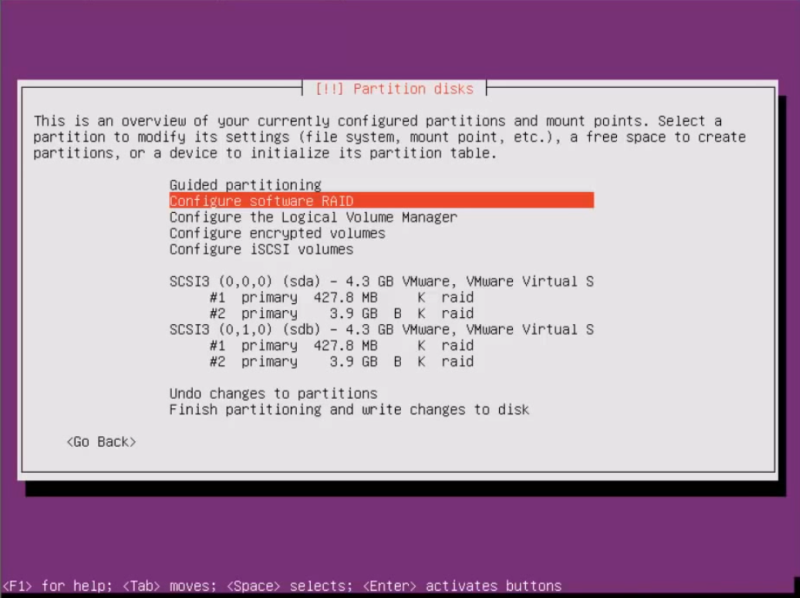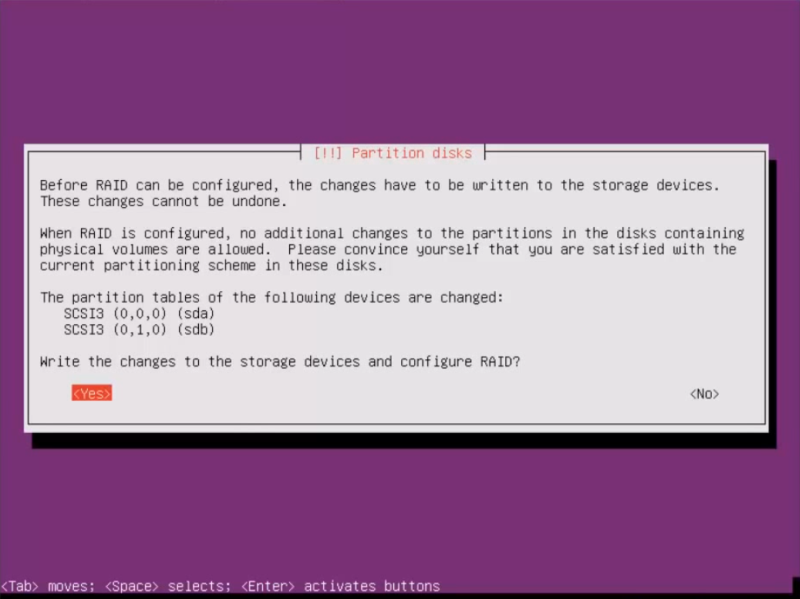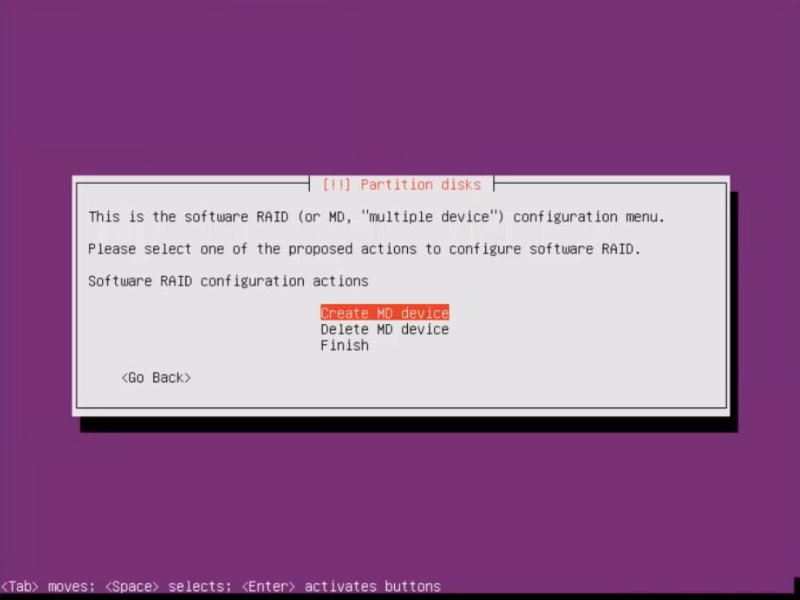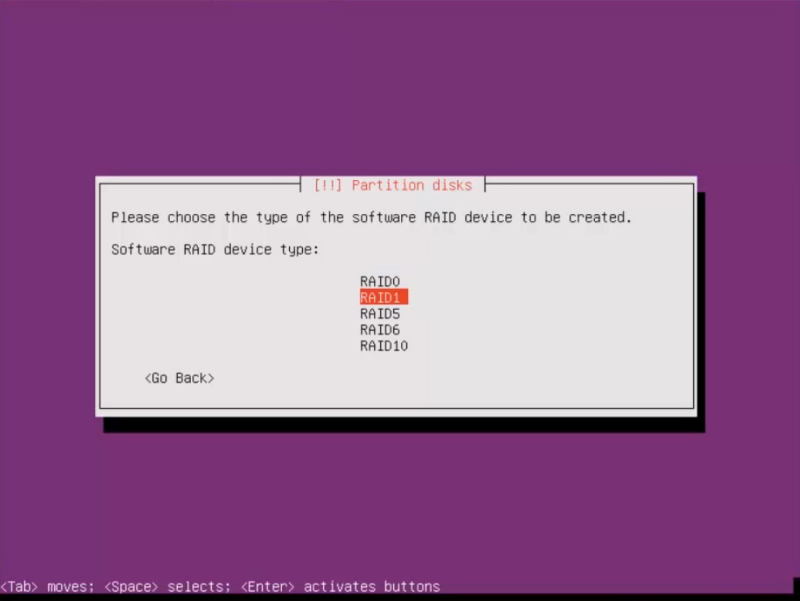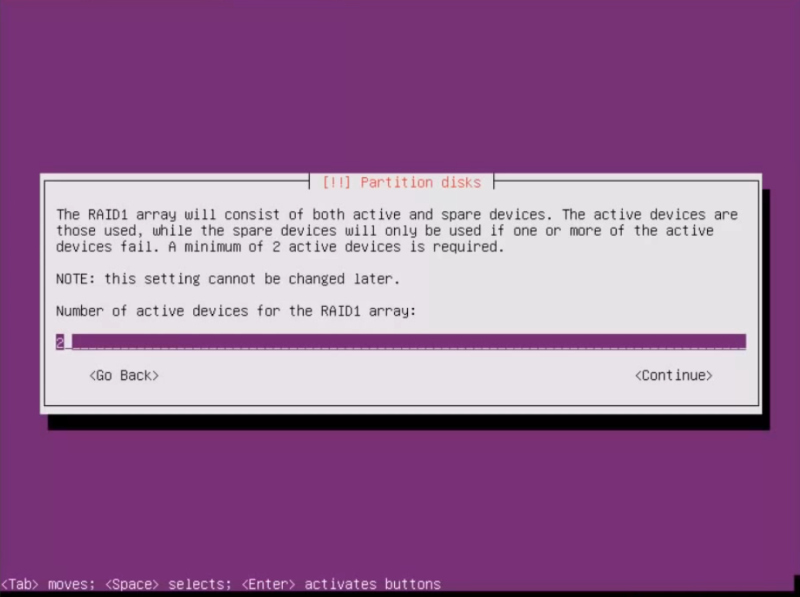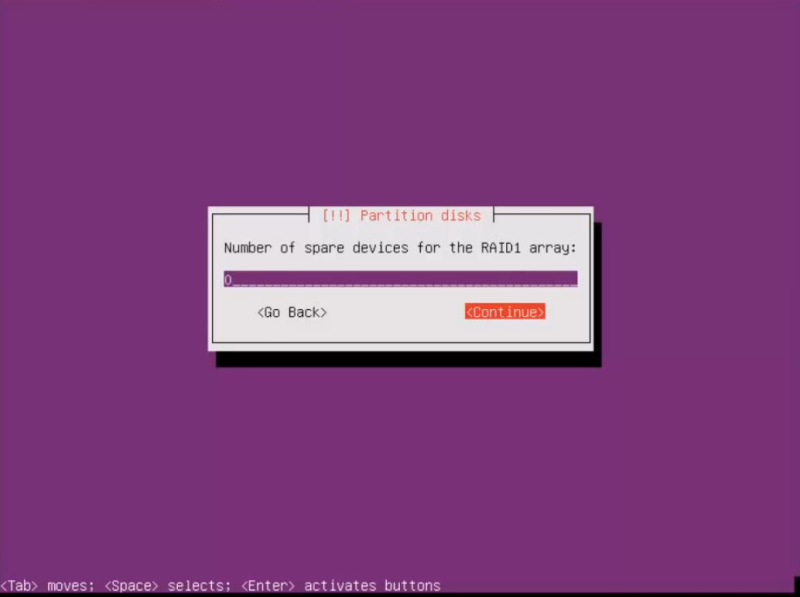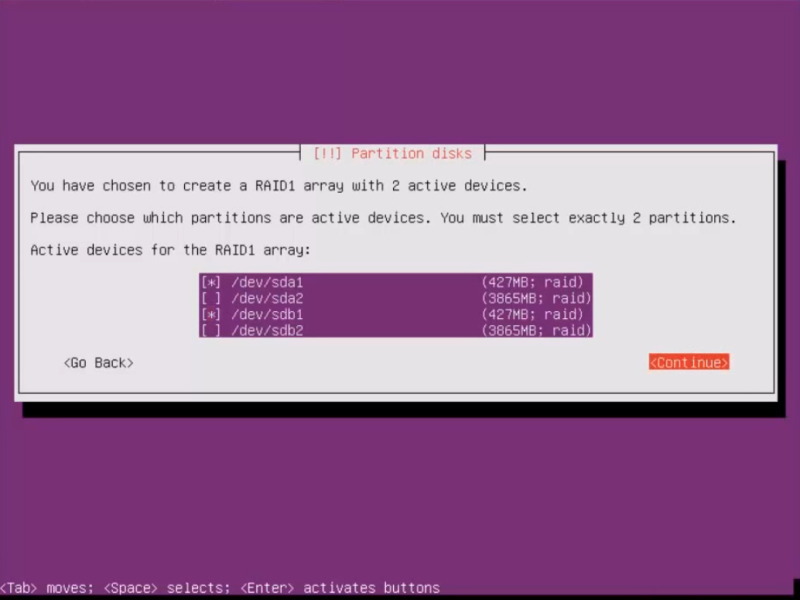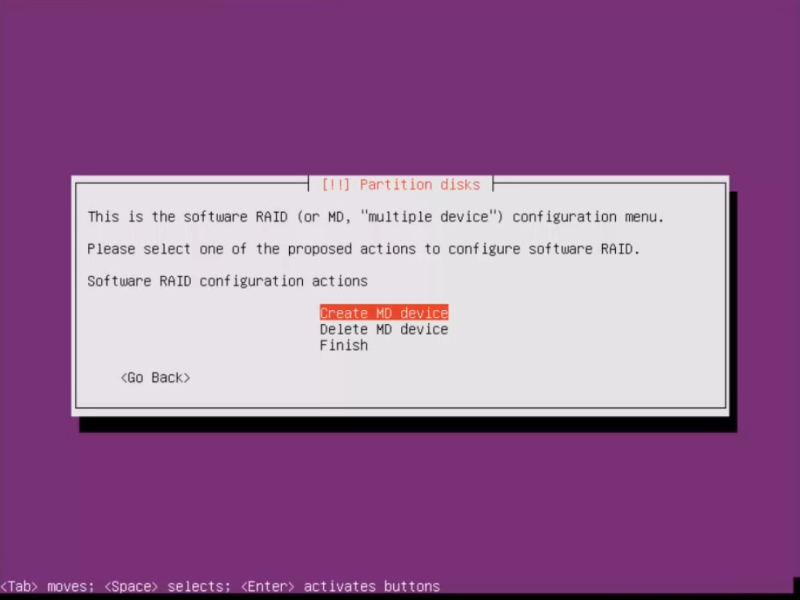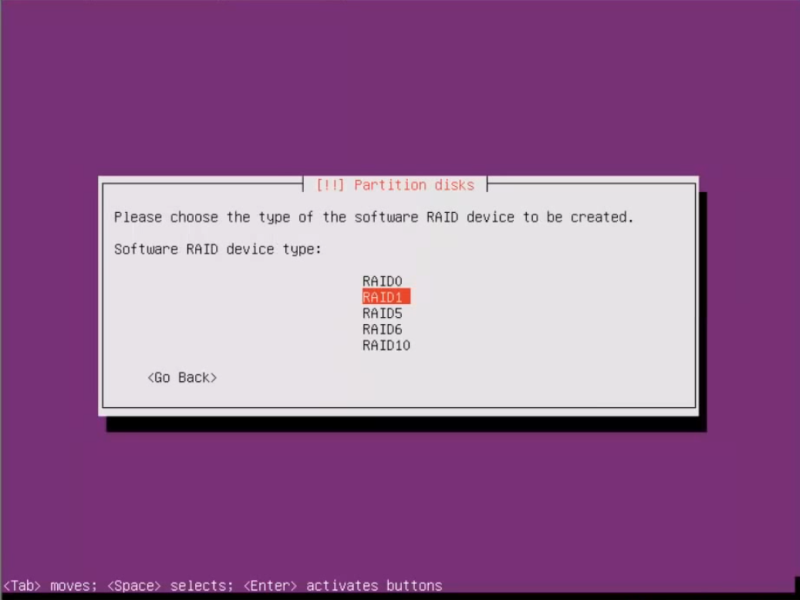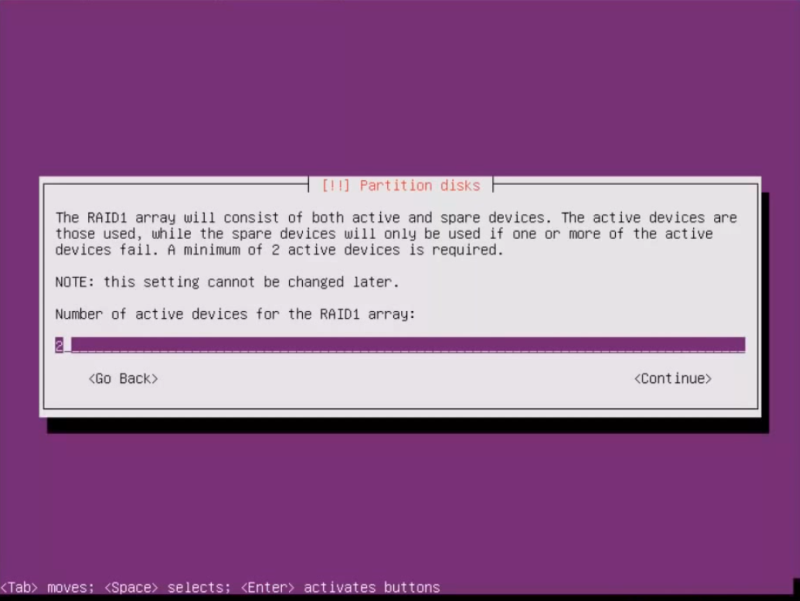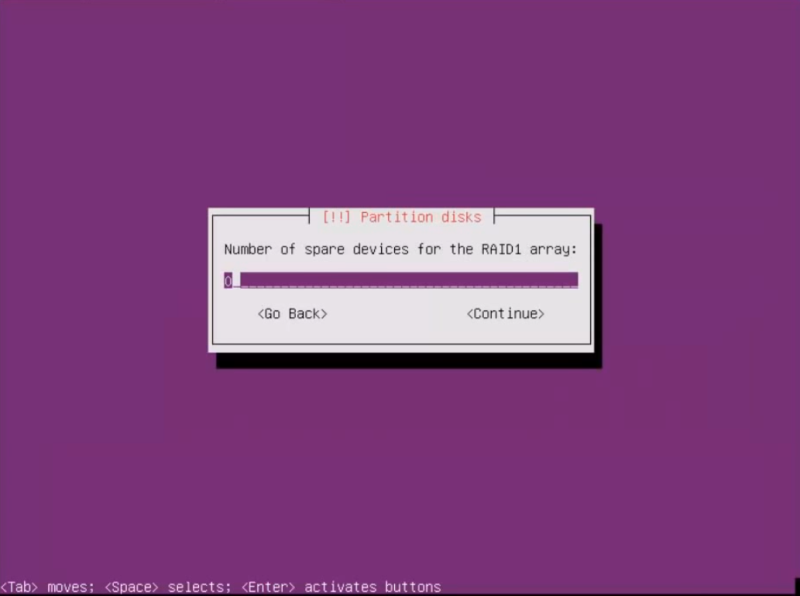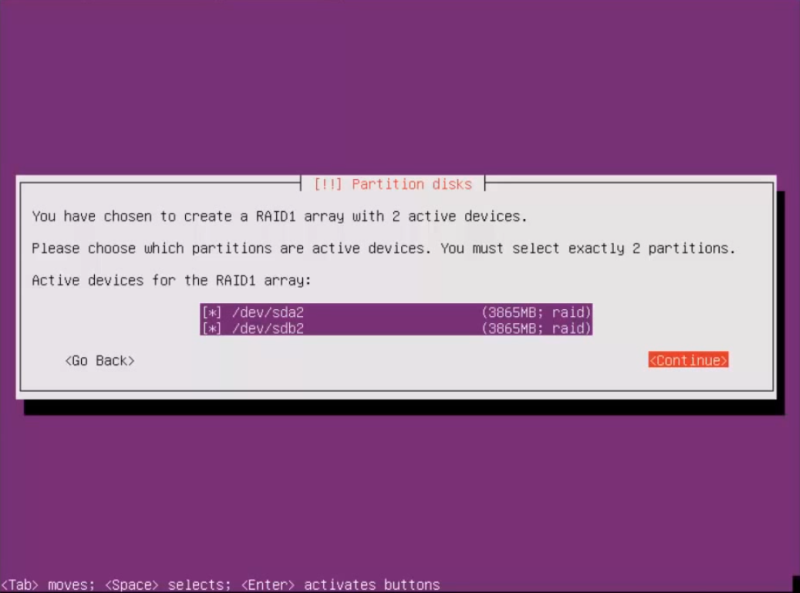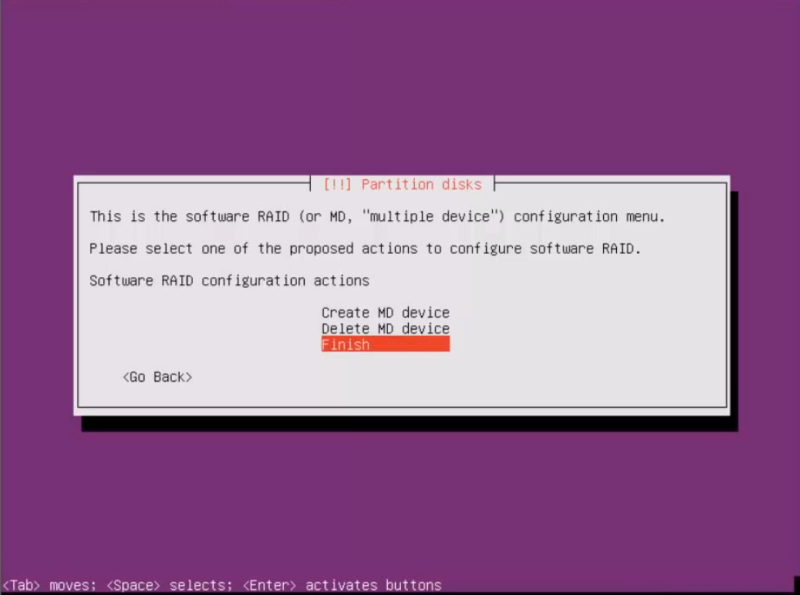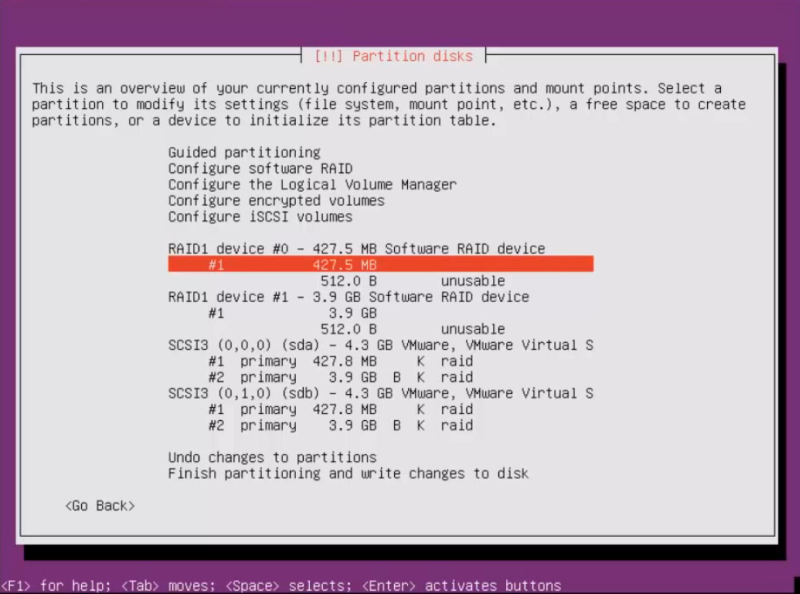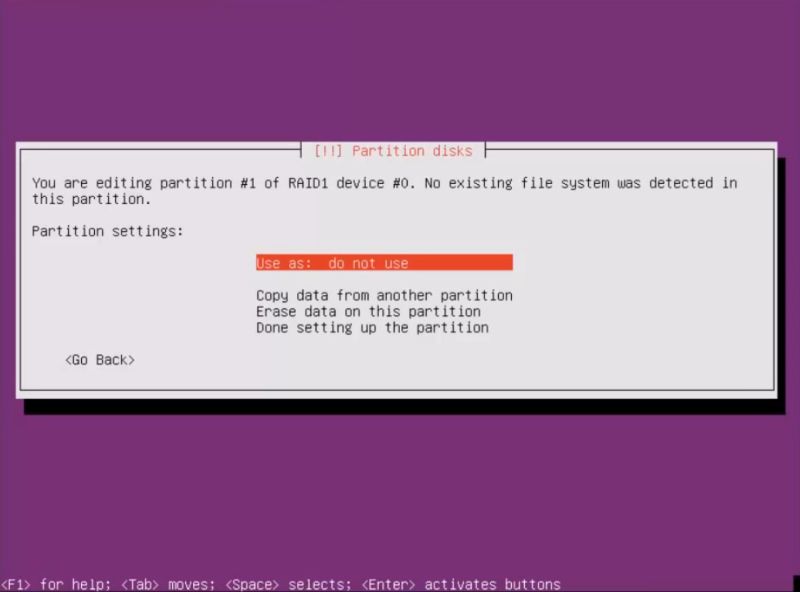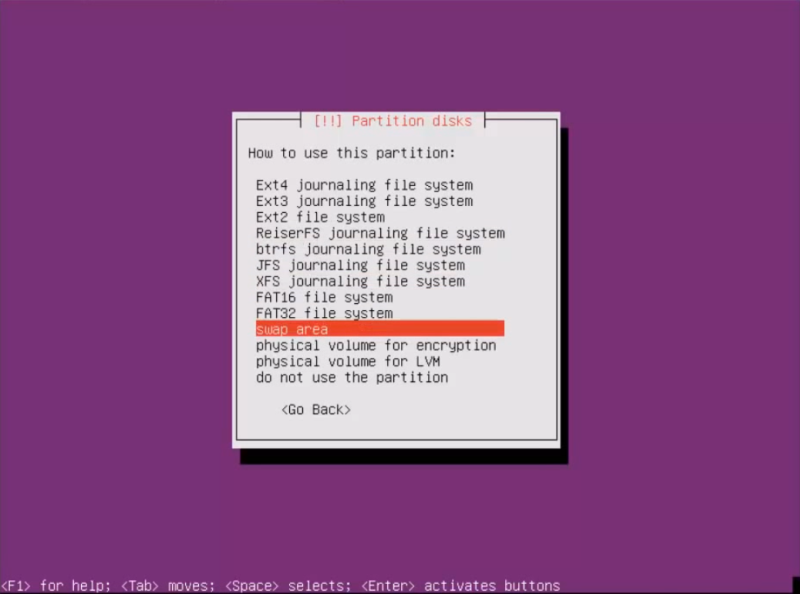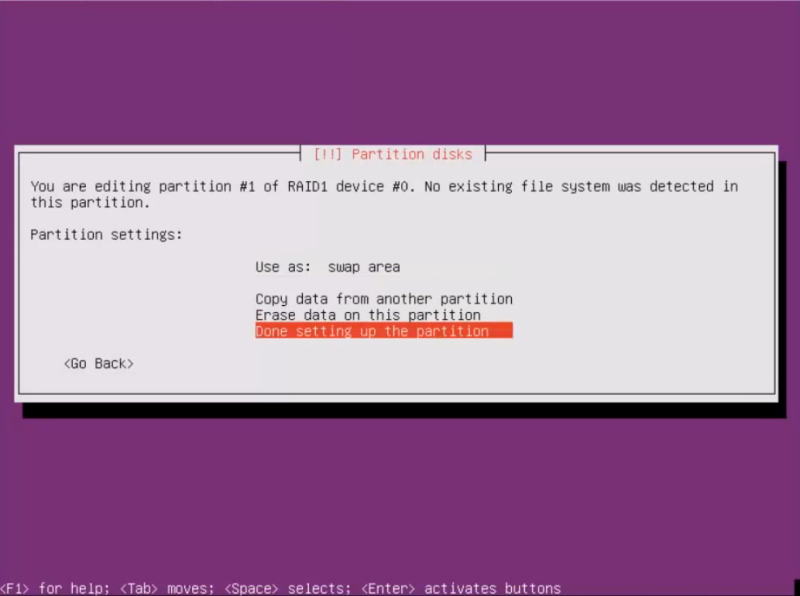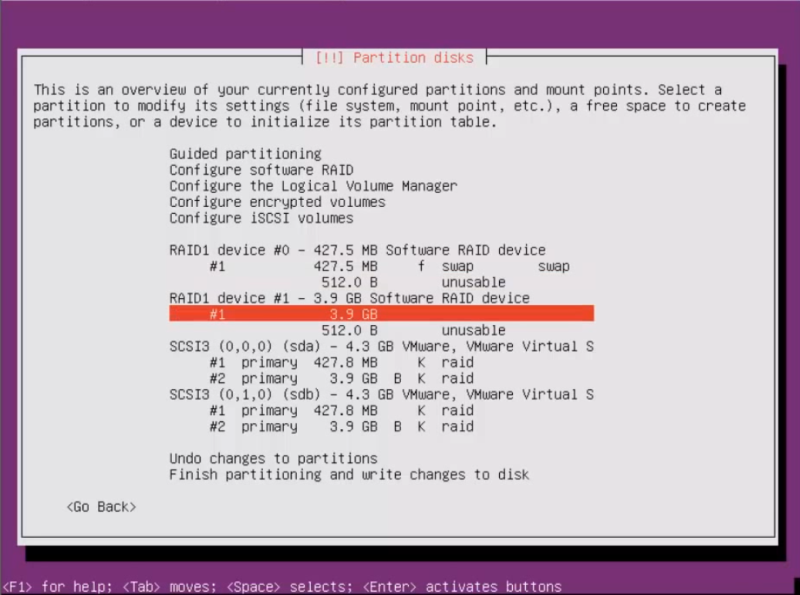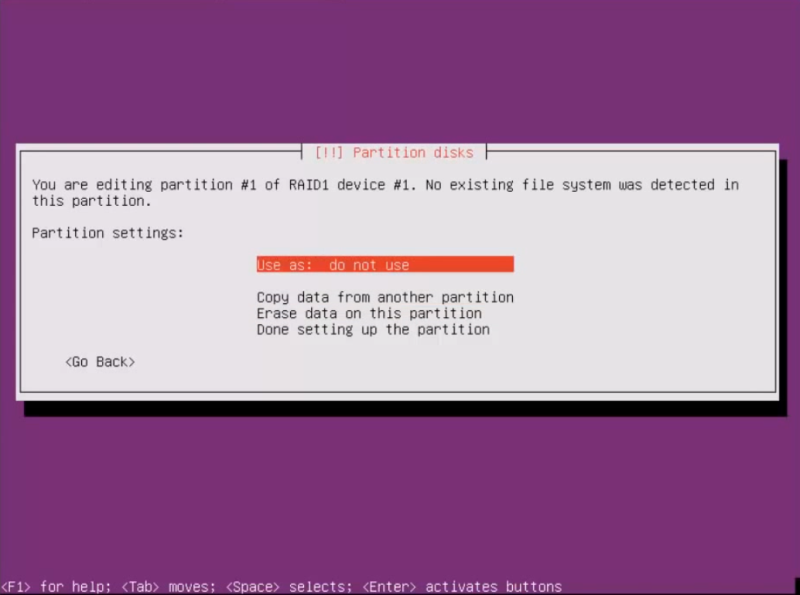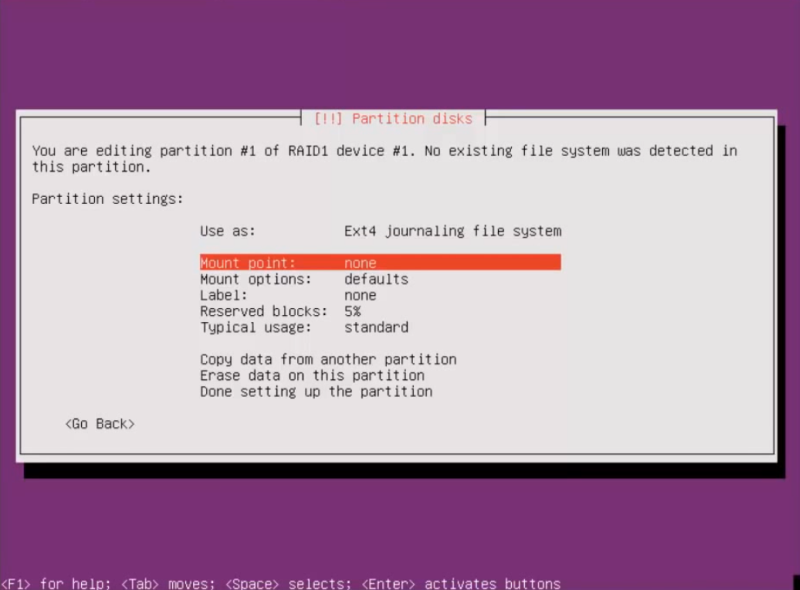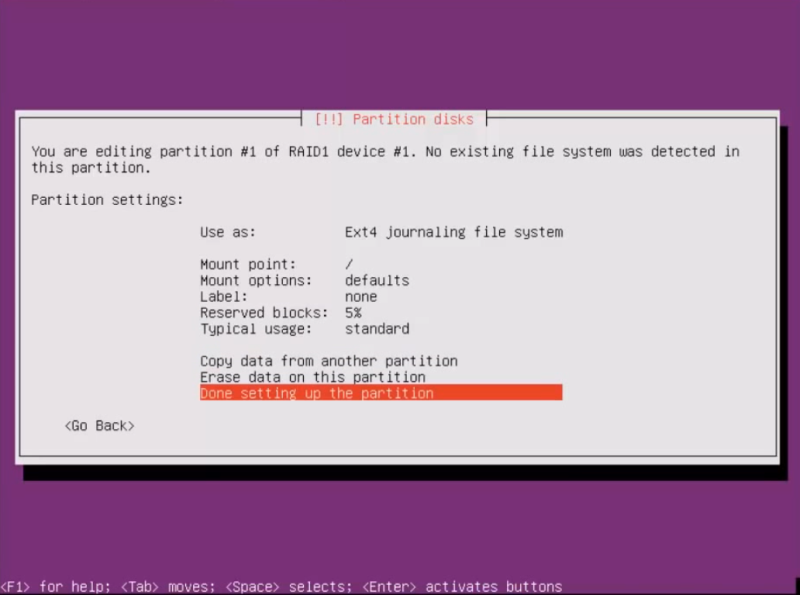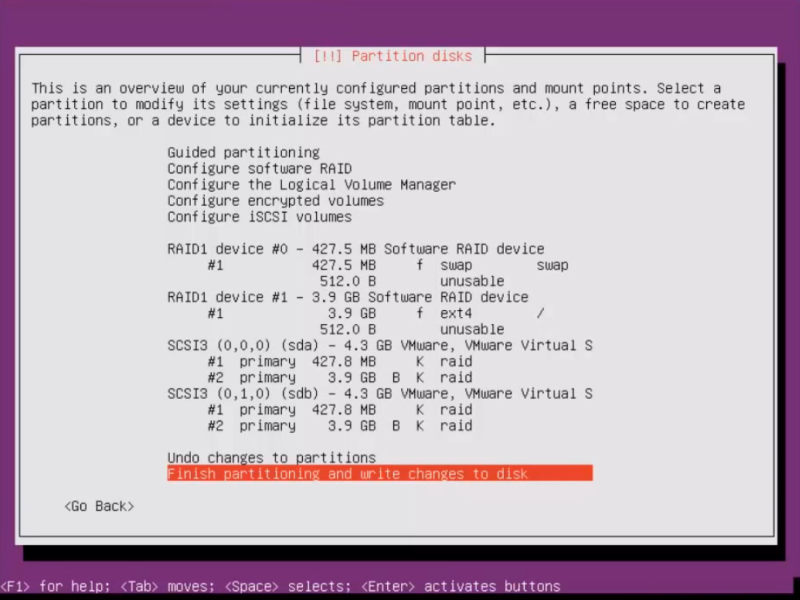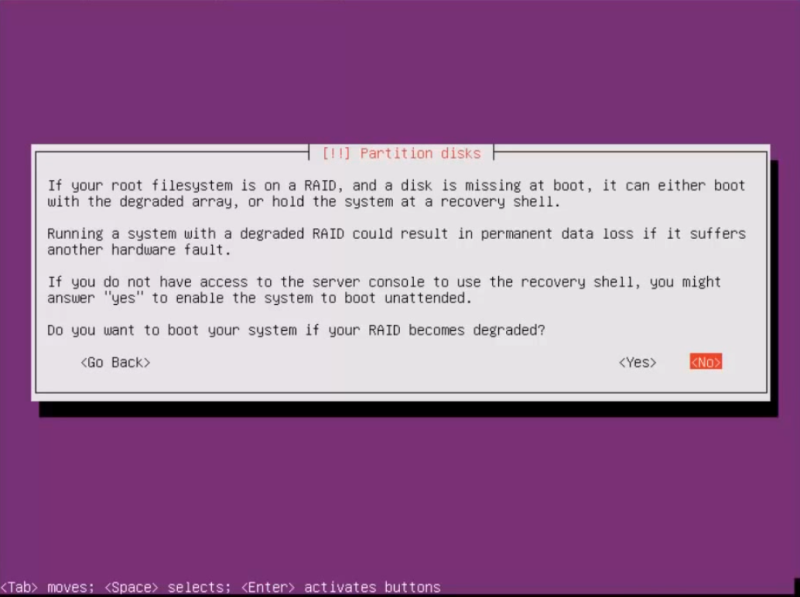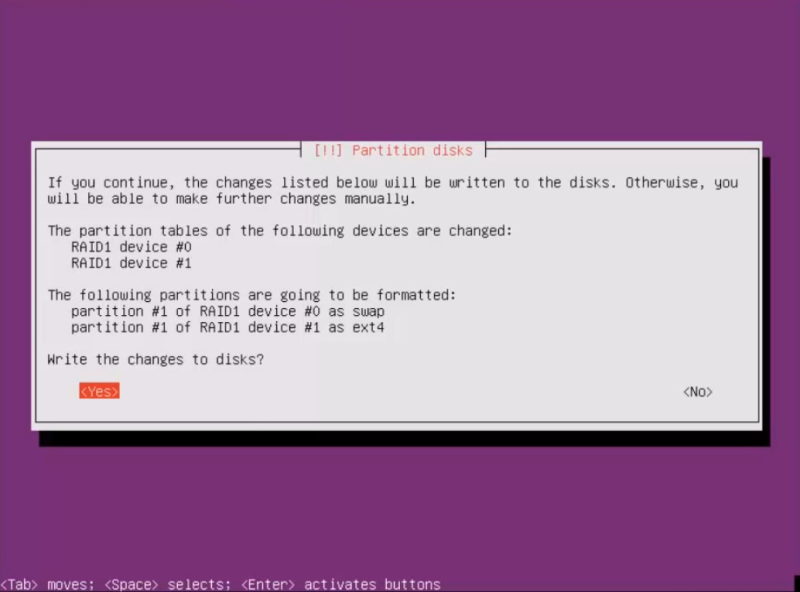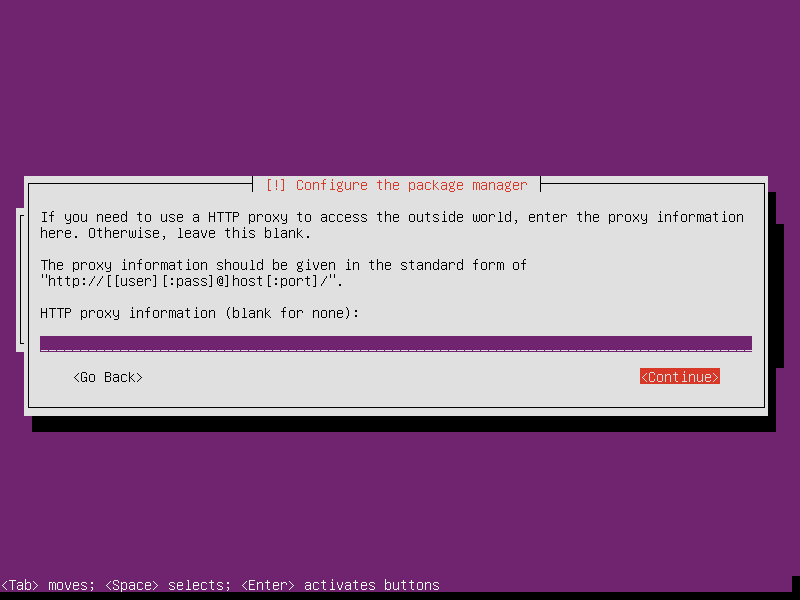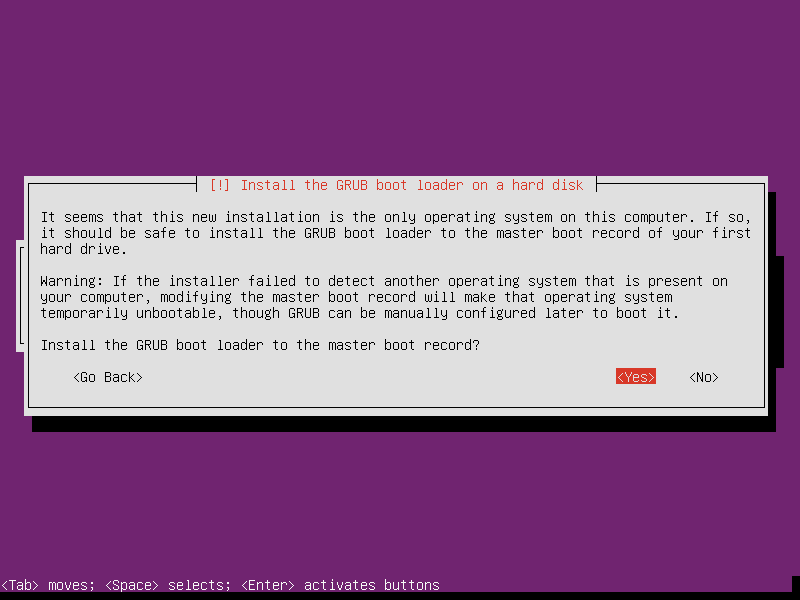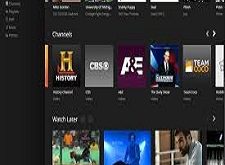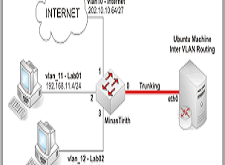اخر تحديث في مايو 27, 2023 بواسطة حمدي بانجار
الخطوة 51 – تقسيم الأقراص: اختر ‘Dont setting up the partitions’.
الخطوة 52 – تقسيم الأقراص: اختر ‘Configure raid’.
الخطوة 53 – تقسيم الأقراص: اختر ‘YES’.
الخطوة 54 – تقسيم الأقراص: اختر ‘Create MD device’.
الخطوة 55 – أقراص التقسيم: اختر “RAID 1”.
الخطوة 56 – أقراص التقسيم: اختر “عدد الأجهزة النشطة لمجموعة RAID 1” – 2.
الخطوة 57 – أقراص التقسيم: اختر “عدد الأجهزة للمجموعة RAID 1” – 0.
الخطوة 58 – أقراص التقسيم: حدد القسم الأول من HDD1 و HHD2 – / dev / sda1 و / dev / sdb1
الخطوة 59 – تقسيم الأقراص: إنشاء RAID للقسم الثاني – اختر ‘Create MD device’.
الخطوة 60 – أقراص التقسيم: اختر “RAID 1”.
الخطوة 61 – أقراص التقسيم: أقراص التقسيم: اختر ‘Number of active devices for RAID 1 array’ – 2 .
الخطوة 62 – أقراص التقسيم: اختر ‘Number of spare devices for the RAID 1 array’ – 0.
الخطوة 63 – أقراص التقسيم: حدد ثانية التقسيم من HDD1 و HHD2 – / dev / sda2 و / dev / sdb2
الخطوة 64 – أقراص التقسيم: اختر “Finish”.
الخطوة 65 – أقراص التقسيم: لتكوين قسم RAID المبادل ، حدد جهاز RAID 427.5 MB المدرج تحت “RAID1 device # 0 ′.
الخطوة 66 – أقراص التقسيم: اختر “Use as”.
الخطوة 67 – أقراص التقسيم: اختر “swap area”.
الخطوة 68 – أقراص التقسيم: اختر “Dont setting up the partitions”.
الخطوة 69 – تقسيم الأقراص: لتهيئة قسم RAID المبادلة ، حدد جهاز RAID سعة 3.9 غيغابايت المدرج تحت “RAID1 device # 0 ′.
الخطوة 70 – أقراص التقسيم: اختر “Use as”.
الخطوة 71 – أقراص التقسيم: اختر “Ext4 journaling file system”.
الخطوة 72 – أقراص التقسيم: اختر “Mount point”.
الخطوة 73 – تقسيم الأقراص: اختر ‘/ – the root file system’.
الخطوة 74 – تقسيم الأقراص: اختر ‘Dont setting up the partitions’.
الخطوة 75 – تقسيم الأقراص: اختر ‘Finish partitioning and write changes to disk’.
الخطوة 76 – أقراص التقسيم: إذا كان بإمكانك اختيار نعم أو لا في هذا المثال ، وأخترت “لا”. غيره في سطر الأمر “YES”. أوصي بشدة باختيار “نعم”.
الخطوة 77 – اختر “YES”.
الخطوة 78 – تقسيم الأقراص: اختر “Continue” دون إدخال أي شيء.
الخطوة 79 – اختر “no automatic updates”.
الخطوة 80 – اختر “YES”.
الخطوة 81 – يمكنك عرض حالة RAID باستخدام هذا الأمر cat / proc / mdstat
root@mail:/# cat /proc/mdstat
Personalities : [linear] [multipath] [raid0] [raid1] [raid6] [raid5] [raid4] [raid10]
md0 : active raid1 sda1[0] sdb1[1]
7806912 blocks super 1.2 [2/2] [UU]
md1 : active raid1 sda2[0] sdb2[1]
968818496 blocks super 1.2 [2/2] [UU]
unused devices: none
الخطوة 82 – تفعيل مجموعة التمهيد. تحرير grub nano / etc / default / grub وتحرير خط المتابعة GRUB_CMDLINE_LINUX_DEFAULT كما هو موضح أدناه:
GRUB_CMDLINE_LINUX_DEFAULT=”bootdegraded=true”
الخطوة 83 – ترقية grub.
root@mail:/# update-grub
انتهى … RAID 1 Ubuntu Server
RAID 1 Ubuntu Server
الى هنا نكون وصلنا الى نهاية موضوعنا اليوم بعنوان RAID 1 Ubuntu Server
اذا اعجبك الموضوع RAID 1 Ubuntu Server لاتنسى ان تقوم بمشاركتة على مواقع التواصل الاجتماعي ليستفيذ منه الغير,كما نتمنى اشتراككم في قناة الموقع على اليوتيوب بالضغط هنا وكذلك الاشتراك في مجموعة الفيس بوك بالضغط هنا والتيليقرام بالضغط هنا وكذلك التسجيل بالموقع لتتمكنو من تحميل بعض الملفات الخاصة بالأعضاء كما يمكنكم رفع ملفاتكم مجانا على مركز ملفات حضرموت التقنية بالضغط هنا ولاتترددو في وضع أي استفسارات للرد عليكم .
دمتم بكل ود والسلام عليكم ورحمة الله وبركاتة… حضرموت التقنية\\\